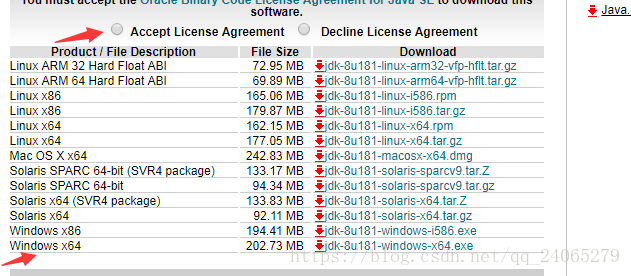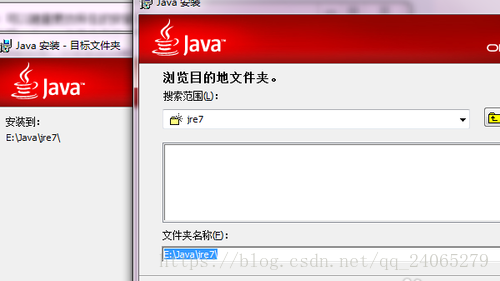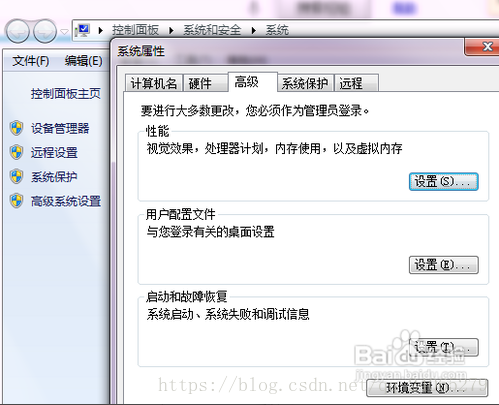作为一个从小白过来的3年java开发人员,我知道入门是一个坎,3年是一个坎。现在我们开始入手java的配置环境,进行第一步入门。
1.下载jdk 地址:http://www.oracle.com/technetwork/java/javase/downloads/jdk8-downloads-2133151.html
2.下载eclipse 地址:自行百度eclipse下载
配置环境:
window7 64位系统,jdk对标 :win7 64/jdk1.7 64
开始搭建:
下载jdk1.7 64位
下载到本地,解压会出现一个jdk安装包,你安装提示下一步就可以了。
1:安装jdk 随意选择目录 只需把默认安装目录 \java 之前的目录修改即可
2:安装jre→更改→ \java 之前目录和安装 jdk 目录相同即可
注:若无安装目录要求,可全默认设置。无需做任何修改,两次均直接点下一步。
如图所示:
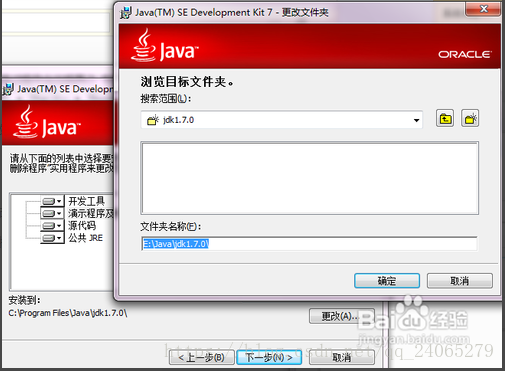
安装完JDK后配置环境变量 计算机→属性→高级系统设置→高级→环境变量
系统变量→新建 JAVA_HOME 变量 。变量值填写jdk的安装目录(本人是 E:\Java\jdk1.7.0)
系统变量→寻找 Path 变量→编辑
在变量值最后输入 %JAVA_HOME%\bin;%JAVA_HOME%\jre\bin;
(注意原来Path的变量值末尾有没有;号,如果没有,先输入;号再输入上面的代码)
系统变量→新建 CLASSPATH 变量变量值填写 .;%JAVA_HOME%\lib;%JAVA_HOME%\lib\tools.jar(注意最前面有一点)
系统变量配置完毕
验证
输入命令 cmd 打开命令窗口
用java -version可以查看安装的jdk版本,安装成功也是这种显示。
eclipse下载到本地,解压就能使用了不需要安装。
打开eclipse.exe file->new->java Project 然后 就下一步就可以了,创建一个新的项目。恭喜你,现在可以开始编程了。按照惯例可以写个hello world!